บล็อกผู้ใช้จากการถอนการติดตั้งแอพจากเมนูเริ่มของ Windows 10
เมื่อวันก่อนเรามองไปที่การตั้งค่าใหม่ที่จะอนุญาตให้คุณบล็อกผู้ใช้จากการติดตั้งแอพ Win32 บนเดสก์ท็อปใน Windows 10 Builders Update ตอนนี้เราจะแสดงวิธีปิดกั้นไม่ให้ถอนการติดตั้งแอปผ่านทางเมนูเริ่ม
เมนูเริ่มของ Windows 10 มีสิ่งที่ดีที่สุดองค์ประกอบของเมนูคลาสสิกใน Windows 7 เช่นเดียวกับคุณสมบัติที่ทันสมัยที่มีอยู่ใน Windows 8.1 ท่ามกลางการปรับปรุงอื่น ๆ คือความสามารถในการถอนการติดตั้งแอพได้อย่างง่ายดายโดยไม่ต้องเจาะเข้าไปในการตั้งค่าหรือแผงควบคุมแบบดั้งเดิม
คุณสามารถถอนการติดตั้งแอพใน Windows 10 เพียงแค่กดปุ่ม Windows คลิกขวาที่แอพดังกล่าวแล้วเลือกถอนการติดตั้ง

ป้องกันการถอนการติดตั้งแอพใน Windows 10 Pro, Enterprise และ Education
หากคุณใช้ Windows รุ่นพรีเมี่ยม10 (Pro, Enterprise หรือ Education) คุณสามารถใช้นโยบายกลุ่ม หากคุณใช้งาน Windows 10 เวอร์ชั่น Home ให้เลื่อนลงไปที่หัวข้อถัดไปซึ่งเราจะแสดงวิธีการทำสิ่งเดียวกันโดยแฮ็ค Registry
ใช้แป้นพิมพ์ลัด Windows Key + R เพื่อเปิดไดอะล็อก Run และ พิมพ์: gpedit.msc และกด Enter หรือคลิกตกลง
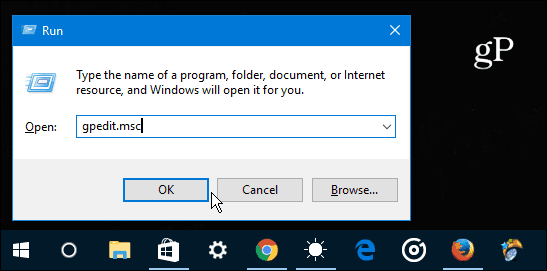
ถัดไปนำทางไปยังผู้ใช้ การกำหนดค่า> เทมเพลตการดูแล> เมนูเริ่มและแถบงาน. จากนั้นเลื่อนลงและคลิกสองครั้งที่ ป้องกันผู้ใช้จากการถอนการติดตั้งแอปพลิเคชันจาก Start จากรายการการตั้งค่าทางด้านขวา
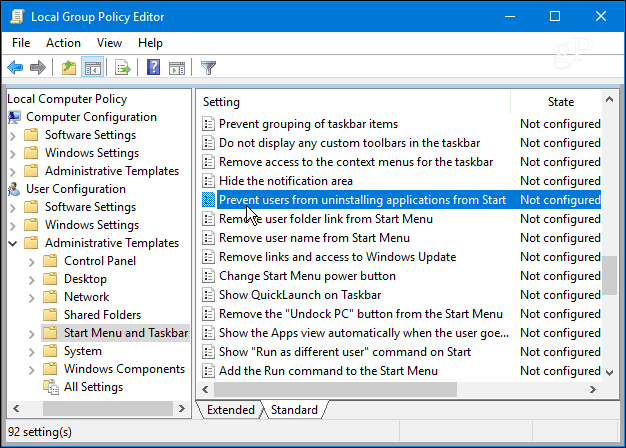
ตอนนี้เลือกเปิดใช้งานแล้วคลิกตกลง
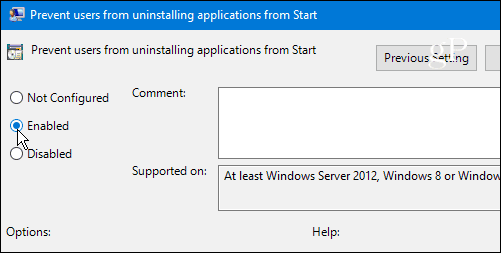
ปิดตัวแก้ไขนโยบายกลุ่มแล้วกดคีย์ Windows เมื่อคุณคลิกขวาที่แอปในเมนูเริ่มคุณจะสังเกตเห็นว่าไม่มีตัวเลือกในการถอนการติดตั้งแอปอีกต่อไป
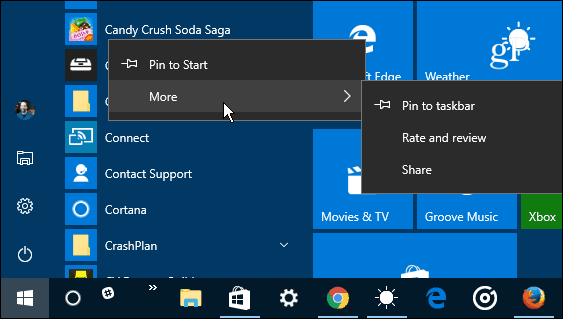
นอกจากนี้หากผู้ใช้ไปที่ การตั้งค่า> แอพและคุณสมบัติ ตัวเลือกในการถอนการติดตั้งจะเป็นสีเทา
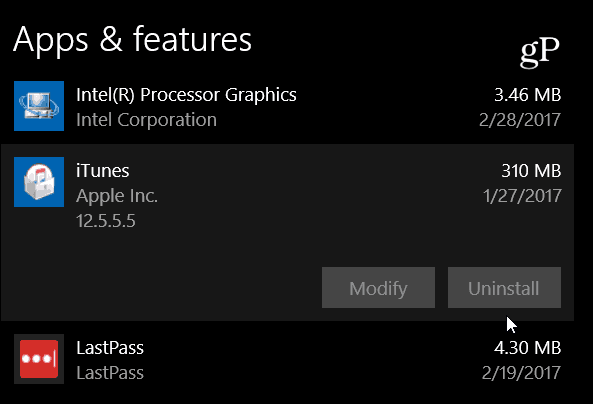
บล็อกการถอนการติดตั้งแอพใน Windows 10 Home Edition
เนื่องจากตัวแก้ไขนโยบายกลุ่มไม่พร้อมใช้งานในรุ่น Home ของ Windows 10 คุณจะต้องแก้ไขรีจิสทรีเพื่อให้ได้ผลลัพธ์เดียวกัน
กดแป้นพิมพ์ลัด Windows Key + R เพื่อเปิดไดอะล็อก Run และ พิมพ์: regedit และคลิกตกลงหรือกด Enter
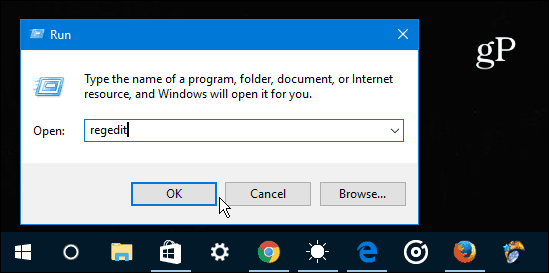
นำทางไปยังเส้นทางต่อไปนี้: ซอฟต์แวร์ HKEY_CURRENT_USER นโยบาย Microsoft Windows
คลิกขวาที่ปุ่ม Windows (โฟลเดอร์) และเลือก ใหม่> คีย์ และตั้งชื่อมัน สำรวจ.
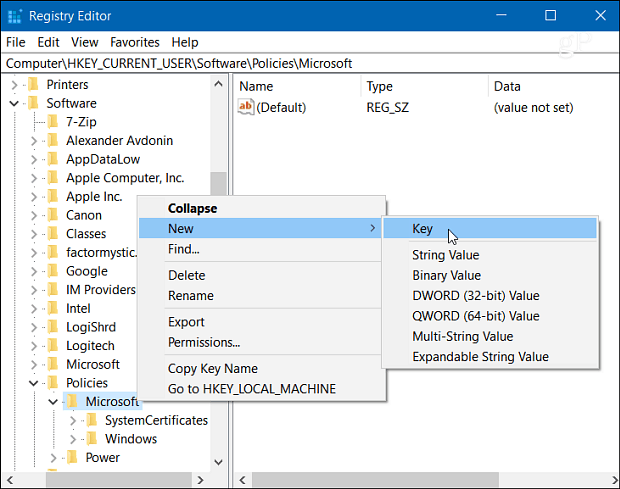
จากนั้นภายในคีย์ Explorer ใหม่นั้นให้สร้างค่า DWORD (32- บิต) ใหม่แล้วตั้งชื่อ NoUninstallFromStart และให้ค่าเป็น 1 และคลิกตกลง
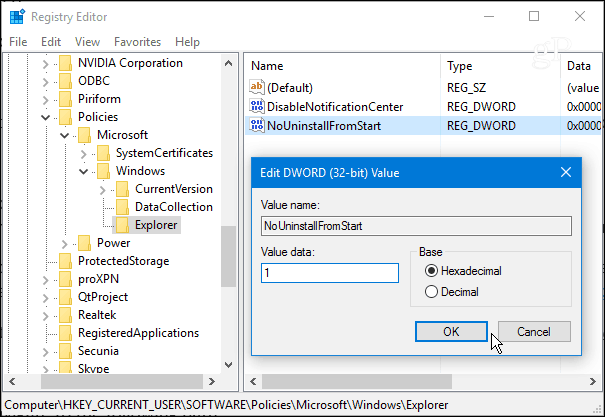
ปิดรีจิสทรีและออกจากระบบ เมื่อคุณลงชื่อเข้าใช้อีกครั้งให้กดปุ่ม Windows คลิกขวาที่แอพและคุณจะไม่เห็นตัวเลือกในการถอนการติดตั้งอีกต่อไป
หากคุณกำลังใช้คอมพิวเตอร์ที่ใช้ร่วมกันหรือหนึ่งเครื่องกับบัญชีผู้เยี่ยมชมสิ่งนี้จะปิดใช้งานความสามารถในการถอนการติดตั้งแอปจากเมนูเริ่มซึ่งเป็นวิธีที่ง่ายและชัดเจนในการทำ










ทิ้งข้อความไว้